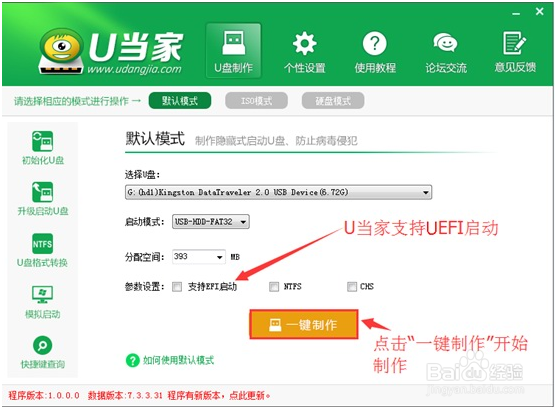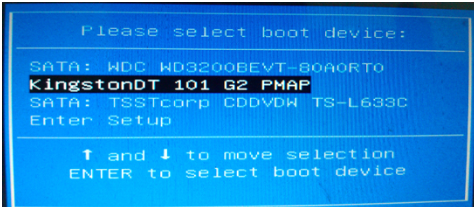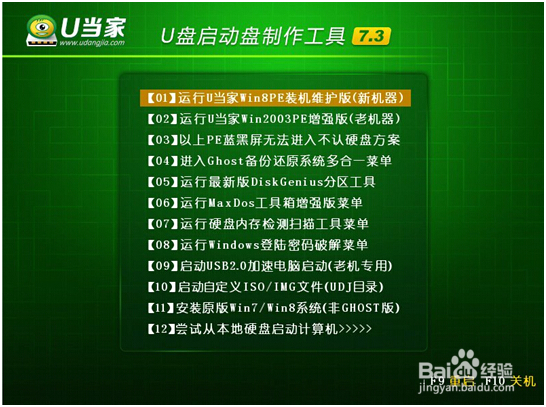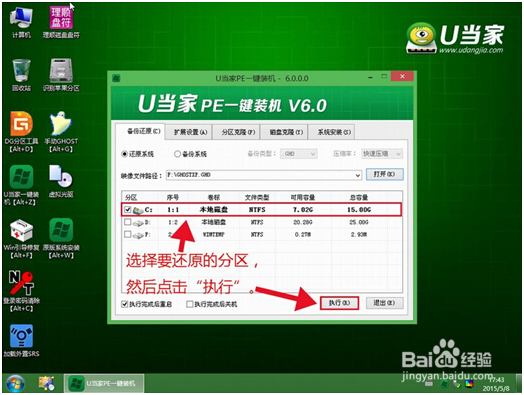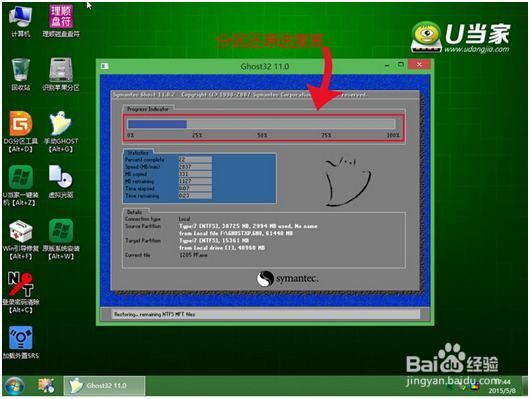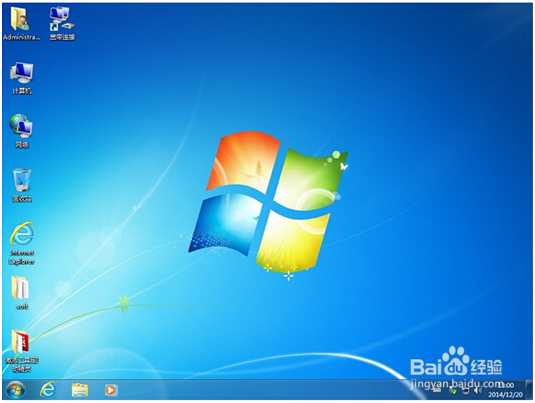神舟T30D5台式电脑怎么用U当家U盘装win7系统
神舟电脑是以电脑技术开发为核心的国产品牌,自主研发生产高性能电脑,消费者在购买国产品牌电脑都会选它。下面有小编来介绍一下神舟T30D5台式电脑怎么用U盘装win7系统。
工具/原料
.准备好一个4G以上的U盘
自行在网上搜索并下载win7系统镜像文件
把U盘制作成启动U盘
1、安装并打开下载好的U盘启动盘制作工具
2、将之前准备好的U盘插入电脑,U盘启动盘制作工具会自动识别并选为默认,如果有多个U盘可以在“选择U盘”的下拉框中选择要制作成U盘启动盘的U盘。
3、点击下面的“一键制作”按钮。(如果是电脑主板是UEFI的,建议勾选“支持EFI启动”)
设置U盘启动
1、首先将已经制作好的U盘启动盘插入电脑主机的USB插口,然后开机
2、电脑开机画面出现时,连续按下U盘启动快捷键“F12”,接着将会进入一个启动项选择的窗口。我们将光标移动到显示“KingstonDT 101 G2 PMAP”的选项,如下图所示:注意:如果你的笔记本电脑不能使用快捷键启动U盘,可以参考进入BIOS设置U盘启动的方法:http://www.udangjia.com/BIOS/提示:下图仅供参考,如果你的快捷启动窗口图和此图不一样也没关系,方法都是一样的!
3、选择好后我们按下回车“Enter“键即可进入主菜单界面。如下图所示:
用U盘启动盘给神舟T30D5台式电脑安装win7系统
1、把制作好并存有win7系统镜像文件的u盘启动盘插在电脑usb接口上,然后重启电脑,在出现开机画面时用一键u盘启动快捷键的方法进入到U盘启动盘膈套甘勰主菜单界面,选择【01】运行win8PE装机维护版(新机器),按回车键确认选择,如下图所示:
2、进入到win8PE系统桌面后,双击打开pe装机工具(工具默认自动开启),然后选择u盘启动盘中的win7系统镜像文件,pe装机工具会自动瑕铆幌约加载win7系统镜像文件,单击选择c盘为系统安装盘,再点击“确定”按钮,如下图所示:
3、随即会弹出一个信息提示窗口,按工具默认选择,点击“确定”按钮即可,然后耐心等待win7系统镜像文件释放完成,并自动重启电脑,如下图所示: